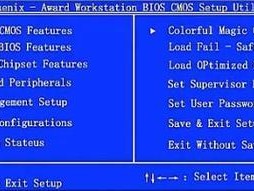在日常使用电脑的过程中,我们经常需要重新安装操作系统。而使用U盘安装系统是一种方便快捷的方法,尤其对于没有光驱的电脑来说,更是必不可少的技巧。本文将为大家详细介绍如何使用Win7系统的U盘安装教程。
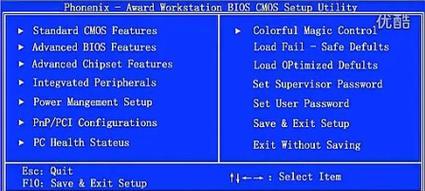
一、制作启动U盘
1.选择合适的U盘容量,推荐8GB以上的U盘,点击进入下一步。
2.下载并安装制作启动U盘工具,如Rufus等。

3.运行Rufus软件,选择U盘所在的驱动器以及下载的Win7系统镜像文件。
4.点击“开始”按钮,开始制作启动U盘,耐心等待。
二、设置电脑启动顺序
1.将制作好的启动U盘插入电脑的USB接口中。

2.开机时按下相应的热键(不同品牌电脑热键不同)进入BIOS设置界面。
3.在BIOS界面找到“Boot”选项,并进入其中。
4.选择U盘为第一启动项,并保存设置。
三、重启电脑并开始安装系统
1.关闭电脑并重新启动,此时电脑会从U盘启动。
2.根据系统的提示,选择相应的语言、时区等设置。
3.点击“安装”按钮开始安装系统。
4.根据提示,选择安装位置、分区等设置。
5.等待系统安装完成,期间请勿断开电源或移除U盘。
四、系统设置与优化
1.安装完成后,根据提示,设置个人账户和密码。
2.安装驱动程序,确保硬件设备正常工作。
3.更新系统补丁,提升系统安全性。
4.安装必备软件,如杀毒软件、浏览器等。
5.设置系统备份和恢复,防止数据丢失。
五、常见问题及解决方法
1.U盘制作启动盘失败的解决方法。
2.无法进入BIOS设置界面的解决方法。
3.安装过程中出现错误代码的解决方法。
4.系统安装完成后出现驱动问题的解决方法。
5.如何使用U盘进行系统恢复操作。
六、注意事项及推荐
1.使用正版操作系统软件,确保系统的稳定性和安全性。
2.在安装过程中保持电脑的稳定,避免意外断电或其他干扰。
3.提前备份重要数据,避免数据丢失。
4.定期更新系统和软件,保持最新的安全补丁。
5.尽量避免使用盗版软件,以免带来不必要的风险。
通过本文的教程,我们可以学会使用U盘安装Win7操作系统的方法,并了解到一些常见问题的解决方法。掌握这些技巧,将使我们在安装系统时更加便捷和高效。不论是对于个人用户还是IT技术人员来说,都是一项非常有用的技能。希望本文对大家有所帮助!